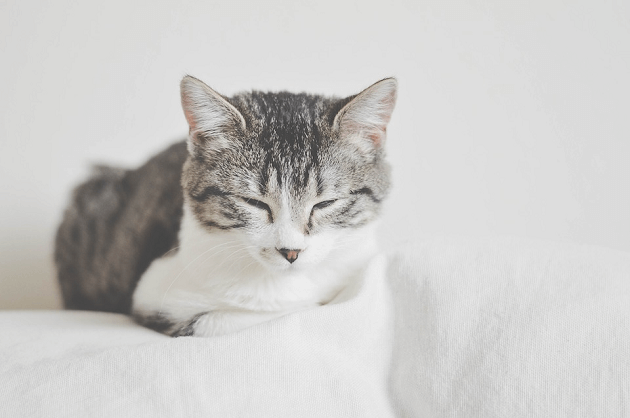
果報は寝て待て
サーチコンソールのカバレッジのエラーを放置すると、どうなるのか?が分かります。
「1件の問題」と表示されてる場合は、プラグイン『XML Sitemap』が原因かも知れません。
わたしのケースなので参考までにして下さい。
何もせずに放って置くとエラーが減っていた
Search Consoleのエラーの減り具合を毎日観察する
ある日、Search Consoleを開くと、かなりの数のURLが『送信されたURLにnoindexタグが追加されています』となっていました。
▼それは、当サイトをhttps化したからだと思います。
⇒サイトSSL化の全てを順調に終えたかった私が1つ後悔していること
ネットの情報を参考にエラーの修正をしてもよかったのですが、実験も兼ねて、そのまま何もせずに放って置きました。
その結果、ある1件を除いて、見事自然とエラーはなくなりました。一気にではなく、徐々に修正されていったのです。(多分10ヶ月以上)
いくつものエラー数が、日に日に減っていきました。けど最後の1つだけが中々消えません。
そこでそのエラーとは何ぞや?と確認すると『XML Sitemap』というプラグインが原因でした。しょーがないので設定を変えてエラー修正をしたらエラーが0になったのです。
なので、「何だかよくわからない」という人は、エラーが自然に修正されているかどうか、毎日確認してみましょう。もし減っている様でしたらSearch Consoleにお任せです。
ではその過程をスクショしたので、実際に見て下さい。
ひたすらエラー数が減るのを見送った
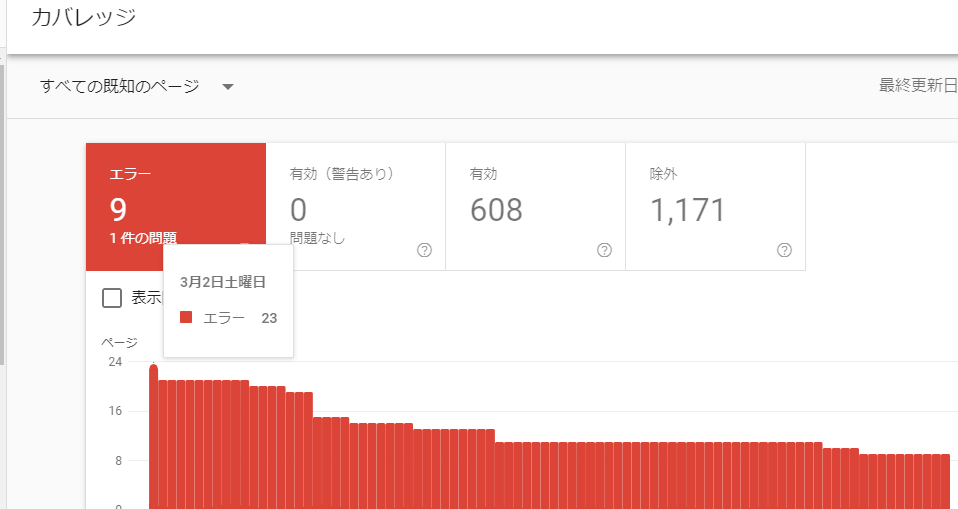
実際は、もっと以前からエラーはありました。3月2日では23のエラー。この時点では9件です。
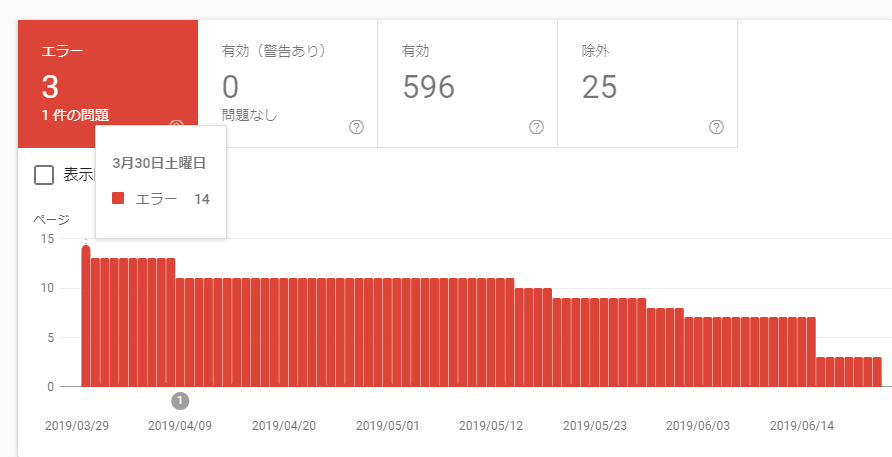
6月にはエラーは3つにまで減少。
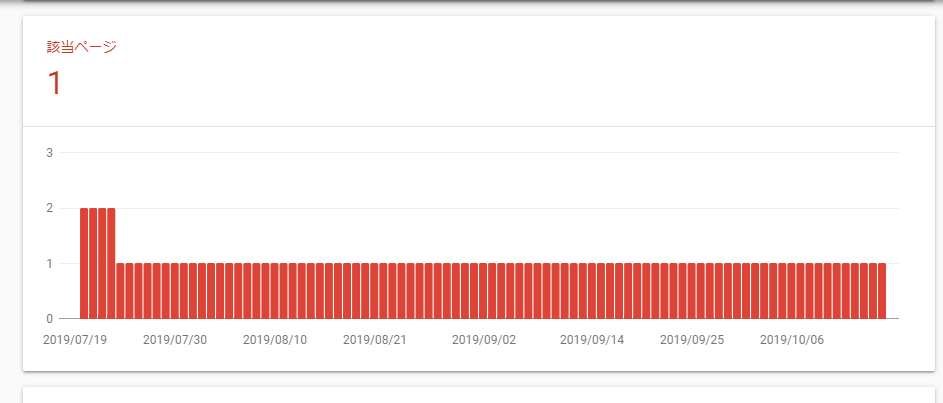
そして遂に7月に入ってからエラーは1つ。ところがこのエラーがずーーと消えませんでした。なんでだろう・・
先程のエラー数の下に「1件の問題」とありましたよね。
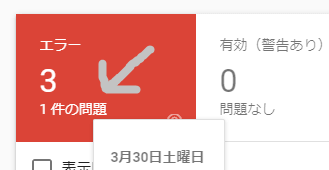
原因はそれでした。それが『XML Sitemap』の意味だったのです。
『XML Sitemap』の設定変更をした
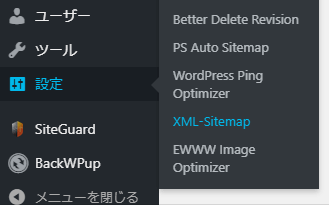
WordPressの「ダッシュボード」→「設定」→「XML Sitemap」を開く。
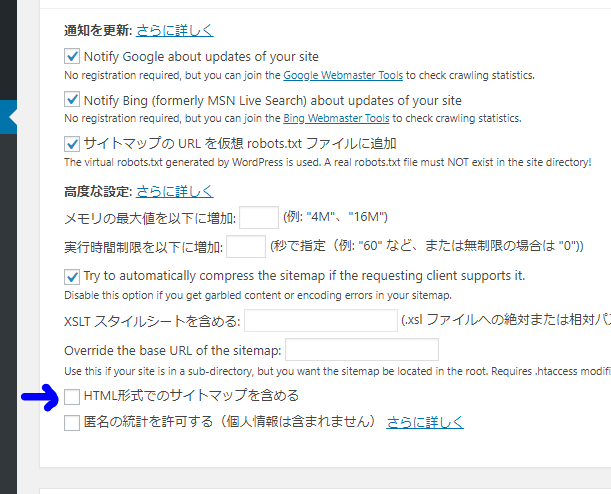
それで、青い矢印が指す「HTML形式でのサイトマップを含める」の✔チェックを外しました。
そして、サーチコンソールに戻り、修正したことを伝えます。
サーチコンソールに戻り、修正を検証した
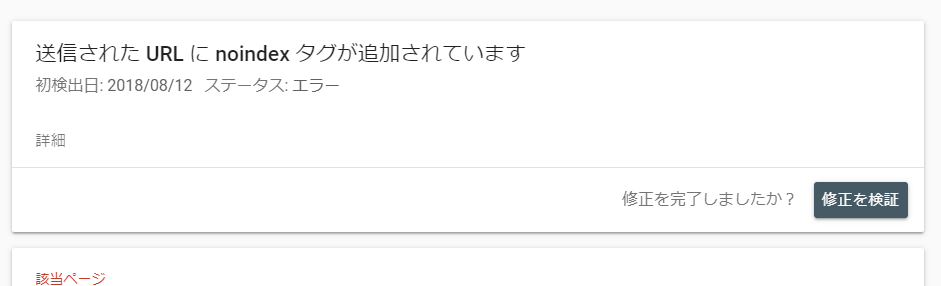
修正を完了したので、左下にある「修正を検証」をクリックします。
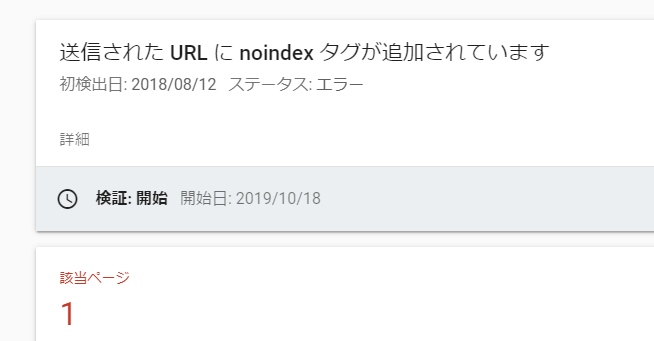
数日経つとエラーは修正されて0になりました。
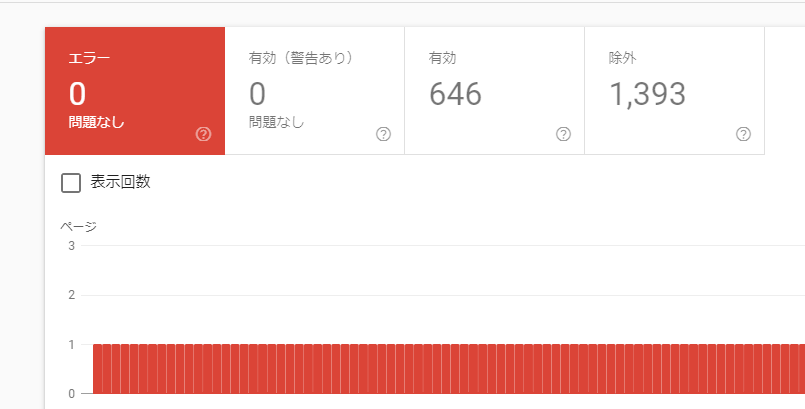
わたしの場合はこれでエラーが0にまりました。
おわりに
わたしはブログ書きなので、実験的にエラーを放置しましたが、お急ぎの人は頑張って修正してくださいね。





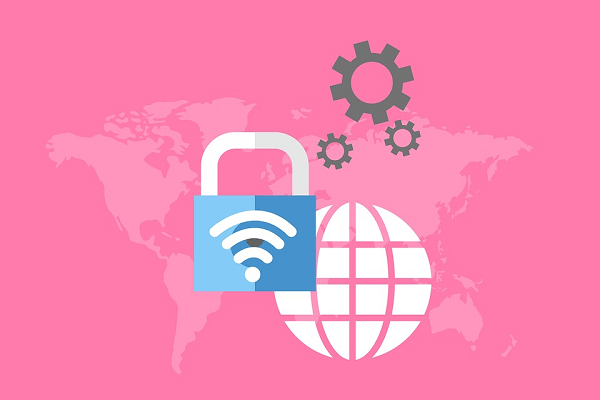


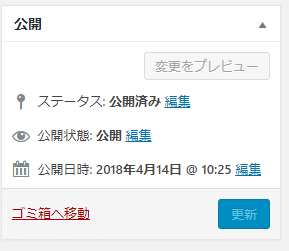
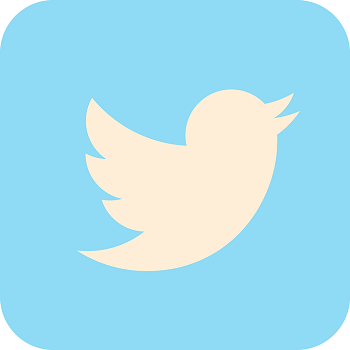



コメント